
Comment pouvons-nous copier/coller entre un système installé dans VirtualBox et le système hôte
Comment pouvons-nous copier/coller entre un système installé dans VirtualBox et le système hôte

De nombreux utilisateurs Windows UTILISER Virtualbox pentru a testa diverse systèmes d'exploitation fara ca acestea sa aiba efecte negative asupra sistemului gazda. De asemenea, Virtualbox le ofera acestora si posibilitatea de a lucra cu mai multe sisteme de operare in acelasi timp, pe acelasi computer. Pentru a facilita o comunicare fluida intre sistemul gazda si un sistem virtual, Virtualbox include cateva caractéristique-uri, dezactivate in mod default, cum ar fi shared folders si posibilitatea de a da copier / coller intre cele doua sisteme.
Cum putem activa Copy/Paste intre un sistem instalat in VirtualBox si sistemul gazda?
In timp ce feature-ul de partage entre sistemul virtual et sistemul gazda poate fi activat doar prin Installation Guest Additions, activarea functiei Copier / coller intre cele doua sisteme se face mult mai simplu, din PARAMÈTRES sistemului virtual in Virtualbox:
- in primul rand, asigurati-va ca sistemul virtual pentru care doriti sa activati functia Copy/Paste nu ruleaza (este oprit)
- apoi, in VirtualBox Manager (lista unde sunt afisate toate sistemele instalate in VirtualBox), selectati sistemul respectiv si dati click pe Paramètres (in toolbar)

- dans la fenêtre Paramètres, Sub General, selectati tab-ul Avancé, apoi, din meniul drop-down afisat in dreptul Shared Clipboard, sélectionnez l'option Bidirectional et cliquez sur D'ACCORD
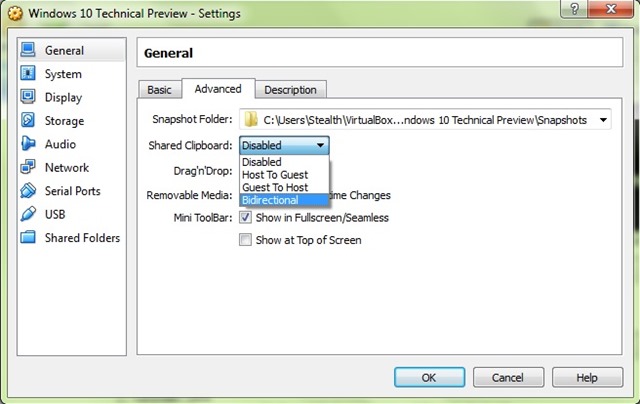
Dupa ce veti face aceasta modificare, veti putea folosi copier / coller (doar pentru texte) intre sistemul din Virtualbox si sistemul gazda, ori de cate ori va fi nevoie.
Nota: O alta functie folositoare pe care o puteti activa tot din setarile sistemului virtual, este cea de drag&drop, care permite copierea rapida de fisiere intre cele doua sisteme (selectati optiunea Bidirectional in meniul drop-down afisat in dreptul Drag’n’Drop).
Réglages furtifs How to enable Copy/Paste between a system installed in VirtualBox and the host system
Comment pouvons-nous copier/coller entre un système installé dans VirtualBox et le système hôte
Quoi de neuf
À propos furtivité
Passionné par la technologie, j'aime tester et écrire des tutoriels sur les systèmes d'exploitation Windows, cherchant à découvrir des choses intéressantes.
Afficher tous les messages furtivementVous pourriez également être intéressé par...

